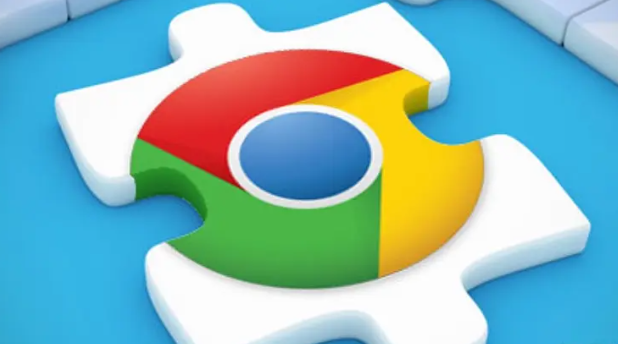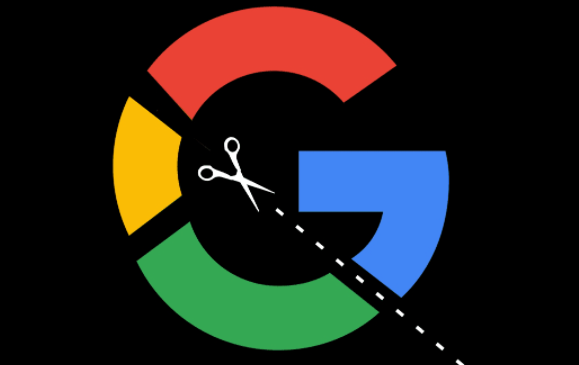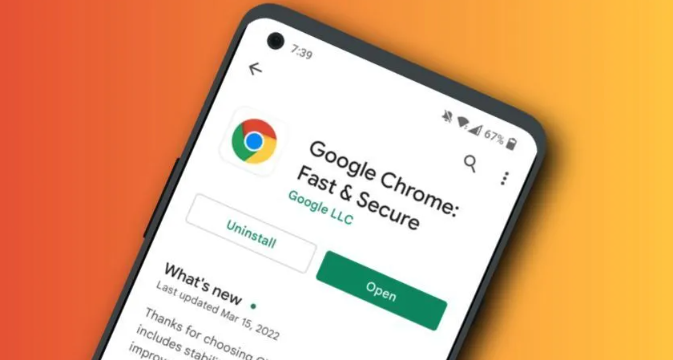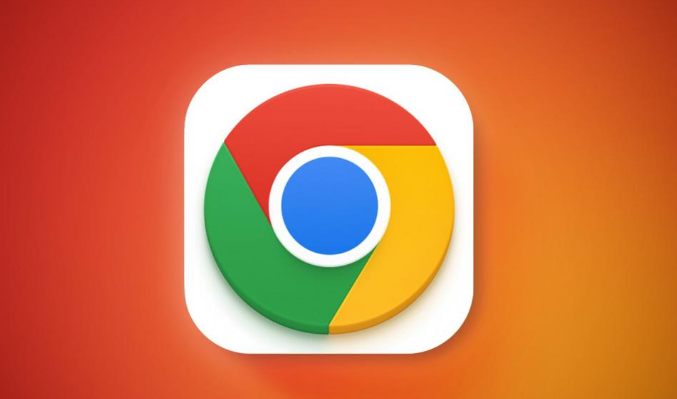详情介绍

一、通过开发者工具停止自动刷新脚本
- 打开开发者工具:在Chrome浏览器中,按`F12`键或右键点击页面,选择“检查”以打开开发者工具。
- 查找并停止脚本:在开发者工具中,切换到“Console”标签页,查看是否有自动刷新的脚本代码。如果有,可尝试手动停止相关脚本的运行,但此方法需要一定的技术基础,且对于普通用户来说可能较难操作。
二、管理浏览器扩展程序
- 进入扩展程序管理页面:点击浏览器右上角的三个竖点(菜单按钮),选择“更多工具”,再点击“扩展程序”,或者直接在地址栏输入`chrome://extensions/`回车,进入扩展程序管理页面。
- 查找相关扩展程序:在已安装的扩展程序列表中,查找可能引起自动刷新的扩展程序,如一些与网页监控、自动刷新相关的插件。如果不确定哪个扩展程序导致的自动刷新,可以尝试暂时禁用部分可疑的扩展程序,然后观察网页是否还会自动刷新。
- 移除或调整设置:若确定是某个扩展程序引起的自动刷新,可点击该扩展程序右下角的“移除”按钮将其卸载;或者点击“详情”按钮,在扩展程序的设置页面中,查找与自动刷新相关的选项,将其关闭或调整刷新时间间隔等参数。
三、检查浏览器设置及网页源代码
- 检查浏览器设置:点击浏览器右上角的三个竖点(菜单按钮),选择“设置”,在设置页面中,查看是否有与自动刷新相关的设置选项,但一般情况下Chrome浏览器本身默认不会设置自动刷新功能,此步骤主要是为了排除因误操作或其他原因导致的设置问题。
- 查看网页源代码:右键点击网页,选择“查看网页源代码”,在源代码中搜索与自动刷新相关的代码,如`meta http-equiv="refresh"`标签等。如果发现有此类代码,且确定是该网页自身设置的自动刷新,可以尝试联系网站管理员或开发人员,请求其修改网页代码以取消自动刷新。不过此方法对于普通用户来说操作难度较大,且需要对HTML代码有一定的了解。